展開図オンチでも、地道な努力で封筒は作れます
最近立て続けにポチ袋を作ってきました。今日はその裏側、メイキングシーンをお届けしたいと思います。
封筒ものなんて簡単に作れるだろうとお思いの方も多いかと思いますが、ペーパークラフトってけっこう難しいんですよ~。
あとは、3次元の空間把握能力ですね。
頭の中で袋ものという仮想のプラモデルを組み立てられるかどうか。これも私はダメダメで、それが原因でCADの道をあきらめたことがあるくらいです(笑)。
と、おおよそペーパークラフトの才能に欠けていたわけですが。地道な方法によってなんとか形にすることはできました。
手作り封筒の作り方①イメージ図を描く
ちょうど今、横向きのポチ袋(ミニ封筒)を開発中であります。そのイメージ図がこれです。

この段階では寸法はまったく考えていません。台紙とのりしろをどの方向へ折ろうか?ということだけ考えています。おおよその絵の配置位置も書き込んでおきます。
手作り封筒の作り方②印刷サイズの用紙をレイアウト数に切り分ける
でも私は細かい数字の計算が苦手なので。実物を作り、そこから寸法を拾うというやり方でいきます。
このサイトのペーパークラフト物は、A4か、A4で小さければB4でおさまるように作られています(B4までなら、コンビニのカラーコピー代が安くすむから)。
というわけで、今回作る代物がどちらのサイズにおさまるか不明ですが、とりあえずA4でいってみたいと思います。
以前作った縦型のポチ袋がA4のレイアウトに3つ入ったので、横型でも3つはいけるかな、と。そんな推測でA4用紙を3つに折ります。
3等分に折って……

試作品は1個あれば十分なので、1区画分だけ切り離します。

手作り封筒の作り方③既存の名刺を使って、設計可能なサイズか確かめる
私が作るポチ袋は名刺が入るサイズを基本としています。
そこでここからは、既存の名刺を使ってポチ袋の形を作っていきます。
家の中にある名刺、または名刺サイズのスタンプカードなどを1枚用意します。私はお気に入りのパン屋さんの名刺をチョイスしました。墨繪のクルミパン、おいしいです。
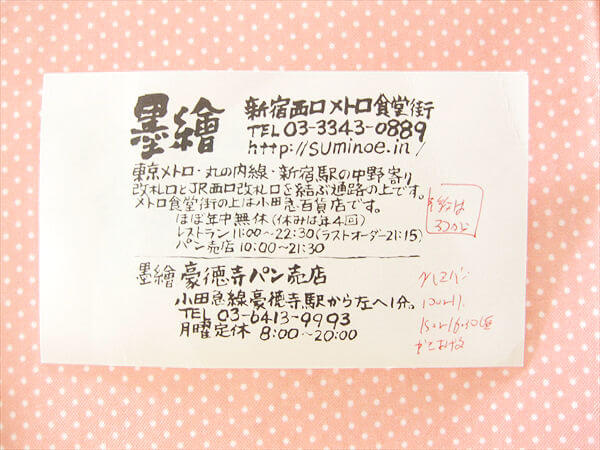
この名刺を先ほど切った紙に載せます。
するとこの時点で「名刺サイズだと、横幅がきついんじゃない?」という残念な事実が発覚しました。
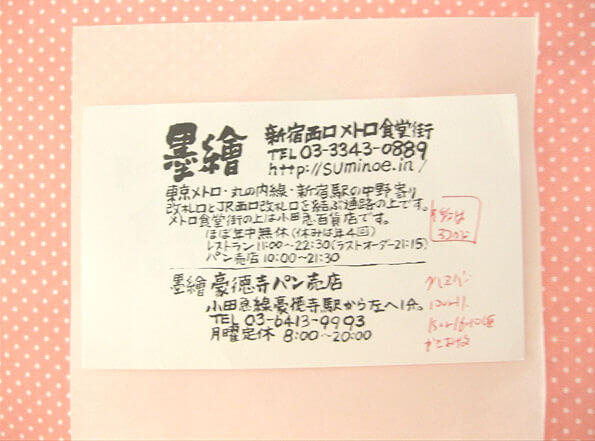
ギリギリいけそうに見えるかもしれません。しかし、ここにのりしろ、さらには隣のレイアウトとのスペースが追加されるとなるとやっぱり無理です。
手作り封筒の作り方④設計変更を検討する
考えられる対処法は、3つあります。
- 横幅を縮めたレイアウトで妥協する
- レイアウトを縦向きではなく、横向きで作る
- A4より大きいB4サイズに変更する
1の場合、当然ながら名刺サイズのカード入れとしては使えなくなります。
2はポチ袋の型紙を横向きに配置するという意味です。こんな感じですね。

2の場合も、ミニ封筒の折り方やのりしろを当初のイメージから変更することになります。
3にすればすべて解決。ですが、そこまで紙を大きくする必要はないので、今回はA4でがんばりたいと思います。
手作り封筒の作り方⑤イメージを練り直す
ここはあえて困難な道を選ぶということで、「2.レイアウトを縦向きではなく、横向きで作る」で行くことにします。
2案では元のイメージとかけ離れてしまうのでイメージ図を作り直してみました。
イメージ1:うーん、これだと組み立てがめんどくさそうな気がする……。
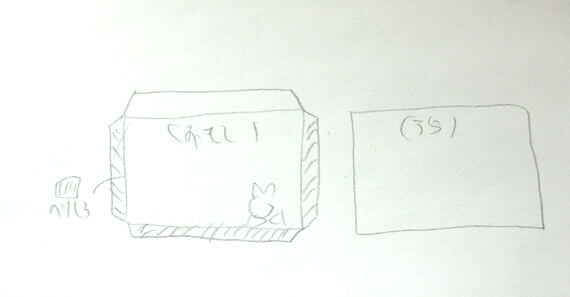
イメージ2:一般的なポチ袋のパターン。裏面が中央でのり付けされるようにしてみました。うん、これが良さそうです。

手作り封筒の作り方⑥ざっくり形を決めていく
名刺を使って、ざっくり形を決めていきます。まずは、紙の縦・横を真ん中で折って、中心がわかるようにしておきます。
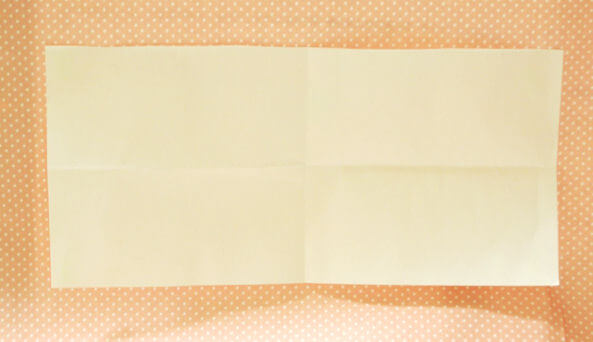
紙の中心に名刺を載せます。

名刺の周囲をなぞって、ポチ袋の形を決めます。あとで修正することも考えて、念のため鉛筆で描いています。
名刺に鉛筆がついちゃうかもしれないので、スタンプカードとかの方が無難でしたね……すみません。

ふたとのりしろの大きさは、実際に紙を折りつつ決めていきます。

できました。形としてはこれで完成です。

手作り封筒の作り方⑦寸法を書き込む
各部の長さを定規で測りながら、寸法を書き込んでいきます。端数が出たら切り上げます。13mm→15mmのように、5mm単位で丸めるのもいいと思います。

(カッコ)で内訳がある寸法は、実測値に数mm追加した寸法です。
そう。ひとつ大事なことを忘れていたんです。既存の名刺に合わせてぴったり作ってしまったため、このままだとキツキツサイズに。
そこで、名刺サイズの91mm×55mmを考慮して、そこに数mmプラスしたサイズになるよう変更したというわけです。
余分な部分をハサミで切れば、試作品ポチ袋の出来上がりです。
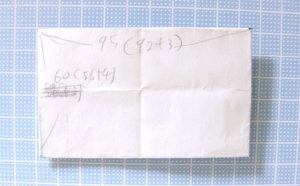

ついでに、過去に作った試作品もご紹介。コタツにゃんこのポチ袋原型とギフトバッグですね~。


そこはかとなく小学生が頑張ったような図工感がただよってますが、そこはふれないでください(笑)。
手作り封筒の作り方⑧アプリで清書する
ようやくここからはデジタルを使って、清書します。
アプリはレイアウトが得意なものをチョイス。もう寸法はわかっているので、その大きさに合わせて図形をおいていけばOK。色はあとで本決めします。

ちなみにどのアプリが使えるかというと、私はこの辺りを使ってきました。
- PowerPoint
- Inkscape
- Keynote
- Illustrator
最近はInkscape(いんくすけーぷ)をよく使ってます。
無料だし、PCでもWindowsタブレットでも動くので便利。でもよく落ちるので、自動保存をONにしないと怖くて使えないのが難点。
型紙を作ったら、配色を決めます。
画面で見ている色と印刷の色で違いが出てしまうのが気になりますが、とりあえずフィーリングで選びます。
主役となるイラストを配置すれば、できあがり。イラストとの兼ね合いで、再度配色を変えることもあります。

完成です。いったん画像ファイルとして描き出した後、配布素材として使いやすいようPDFに変換します。

こんな感じで、当サイトの配布素材はデジタルなのに、アナログの苦労たっぷりで作られています。
もし良かったら、訪問の記念にダウンロードしてみてくださ。すべて無料です。


コメント